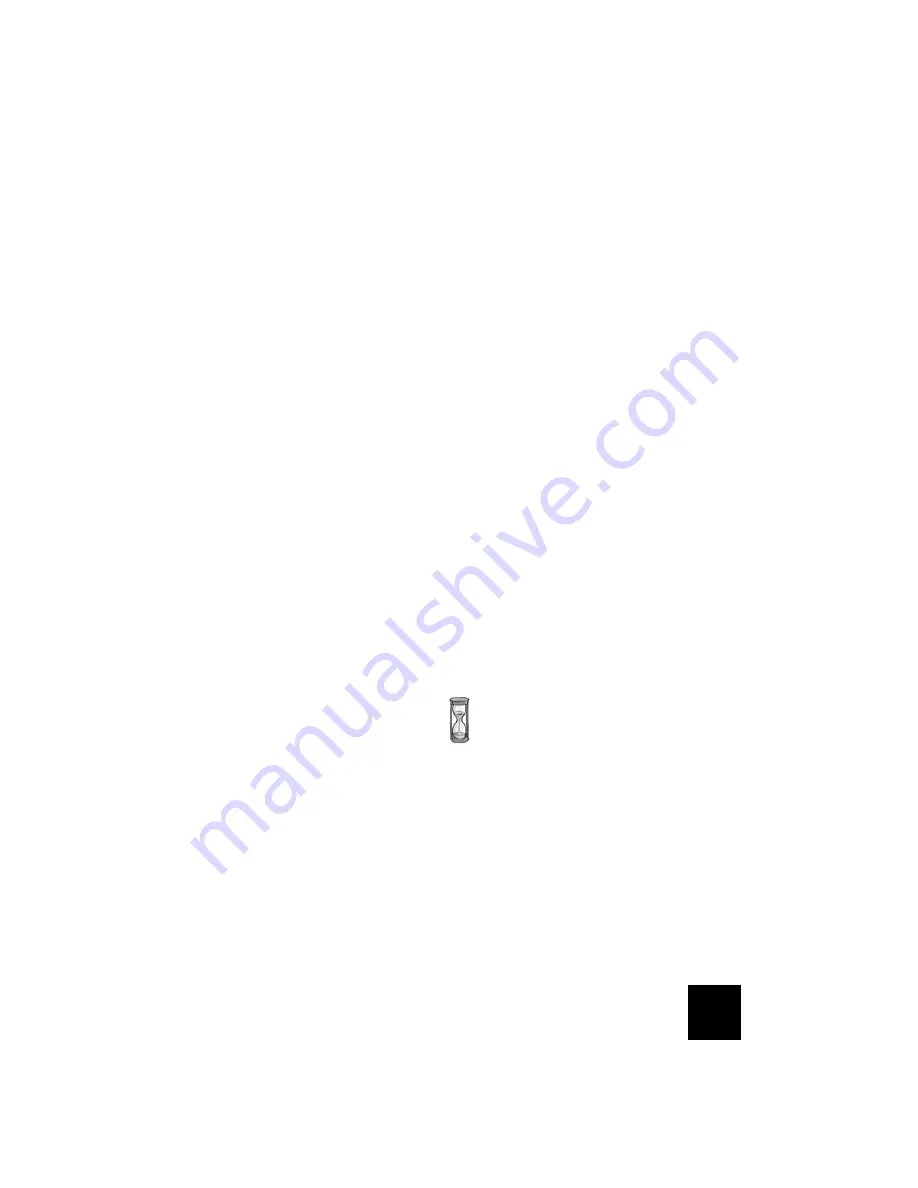
105
105
2.
Continue a seguir as instruções apresentadas no ecrã para concluir o
processo de instalação do software.
3.
Um teste de qualificação será executado para verificar se o seu sistema
corresponde aos requisitos mínimos para a instalação. O ecrã Results
(resultados) apresenta os itens da sua configuração que foram aprovados
com uma marca verde e os que foram reprovados com uma marca
vermelha. Se o seu sistema passou na qualificação, clique em
Next
(seguinte).
Se o seu sistema reprovar no teste de qualificação, clique em
View Report
(ver relatório) para identificar os componentes reprovados. Para obter
informações adicionais, consulte a secção "Resolução de problemas"
deste manual de instalação.
Passo 3. Instalar as antenas e os cabos
1.
Ligue as antenas à parte posterior da porta de ligação.
2.
Ligue o Adaptador de CA à tomada 16VAC na parte posterior do seu U.S.
Robotics
SureConnect
ADSL Wireless Gateway. Ligue o adaptador de CA a
uma tomada de corrente eléctrica. Se o LED PWR, no painel frontal, não se
acender, prima o interruptor de corrente na parte posterior da porta de
ligação.
A porta de ligação inicia o seu funcionamento depois de ligar a corrente.
Este processo poderá demorar alguns momentos.
Apenas para utilizadores do Windows:
Clique em
Seguinte
. Os ficheiros
necessários serão copiados para o seu sistema.
3.
Ligue uma extremidade do cabo telefónico incluído à porta telefónica
ADSL, que se encontra no painel posterior da porta de ligação. Introduza a
outra extremidade na tomada telefónica de parede.
Apenas para
utilizadores do Windows:
Clique em
Seguinte
.
4.
Seleccione uma das seguintes opções de ligação.
Via a wireless connection: (através de uma ligação sem fios)
Procure a porta de ligação sem fios e efectue a associação.
Apenas para
utilizadores do Windows:
Clique em
Seguinte
.
Summary of Contents for sureconnect
Page 2: ......
Page 4: ...2 ...
Page 22: ...20 20 ...
Page 24: ...22 ...
Page 42: ...40 40 ...
Page 44: ...42 ...
Page 64: ...62 ...
Page 82: ...80 80 935 National Parkway Schaumburg IL 60173 U S A ...
Page 84: ...82 ...
Page 104: ...102 ...
Page 123: ...121 ...
Page 124: ...122 Printed in Taiwan ...
















































